とは?.jpg)
LINEの設定で「LINEラボ(LINE Labs)」という項目を見たことがありませんか?
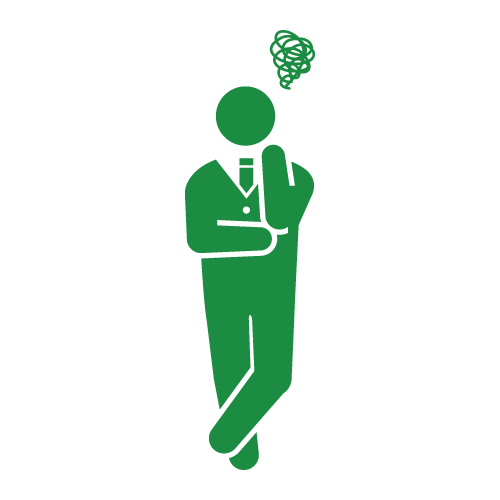
- LINEラボって何?
- 機能を使える条件は?
- 前に使ってた機能がなくなった..
このような疑問を持つ方に向けて、LINEラボの使い方や、機能の詳細について紹介いたします。
ぜひ本記事を参考に、便利機能を利用してみてくださいね。
目次
LINEラボとは
LINEラボとは、LINEアプリで正式にリリースされる前の、実験的な新機能のことです。
リリース前に試せる機能なので、不安定な部分があったり、予告されずに削除されたりするため、ご注意ください。
LINEラボはスマートフォン限定で使える機能で、iOS(iPhone)版、Android版ともに体験できます。
ただ、iOS版とAndroid版で提供している機能が異なる場合はあります。
人気で使える機能だと判断されたら、正式にリリースされるかもしれません。
LINEラボの使い方・設定方法
LINEラボを利用するには、下記の設定をオンにするだけです。設定をオンにした後の詳細な操作方法については、項目ごとに異なります。
<LINEラボの設定方法>
「ホーム」>「設定⚙」>「LINE Labs」
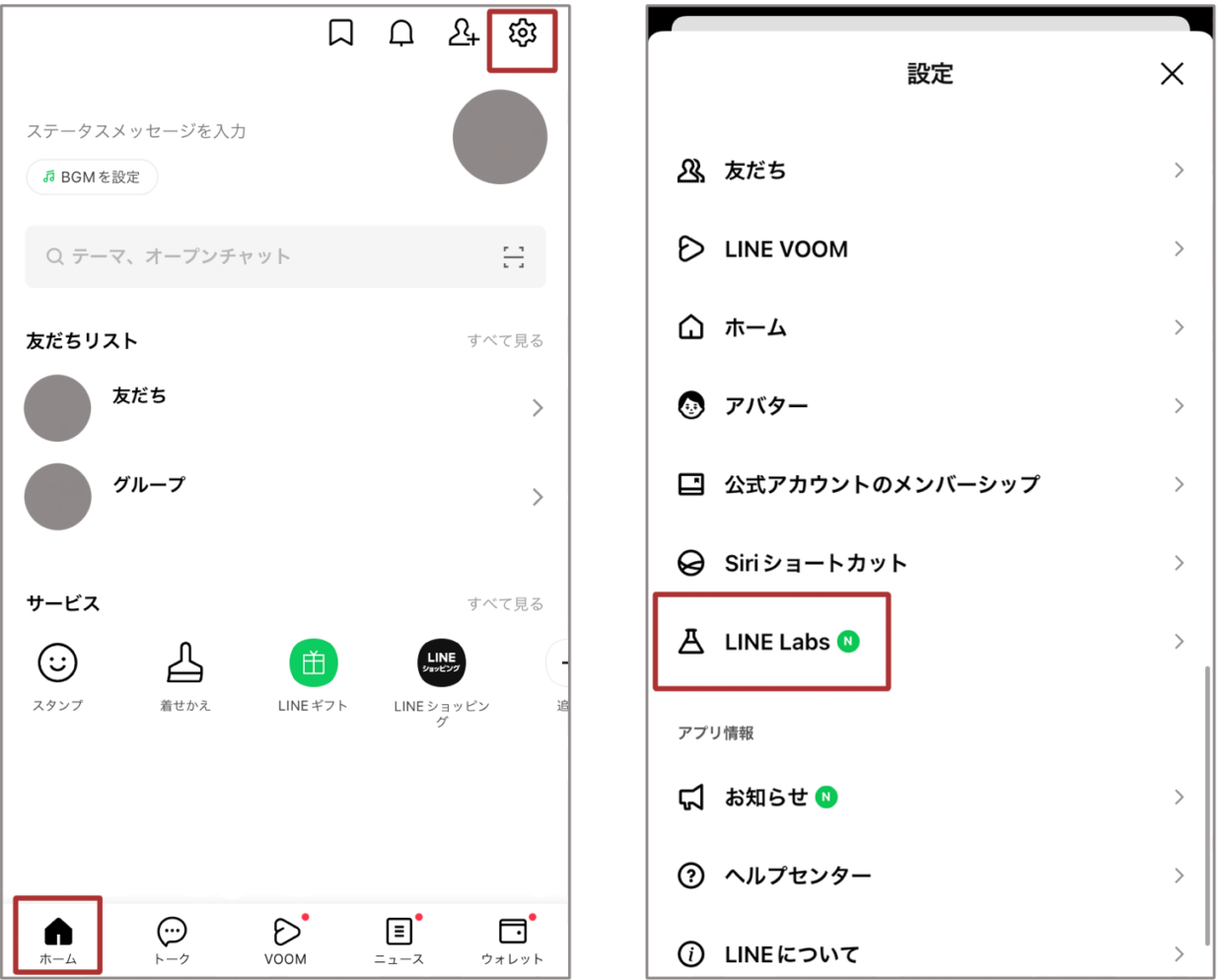
使いたい各項目をオンにすると、機能が使えるようになります。
【2023年】現在提供中の6つの最新機能
2023年6月現在に提供中の最新機能を紹介します。
ただし、すでに説明した通り、予告なくサービス終了してしまう可能性もありますのでご注意ください。
1. 「トークフォルダー」機能
LINEラボの機能の一つに「トークフォルダー」機能があります。トークフォルダー機能では、トーク画面を自動でフォルダー分けできます。
LINEラボはスマートフォン版LINEで使える機能ですが、トークフォルダーはパソコン版でも利用可能です。
<スマホ版設定方法>
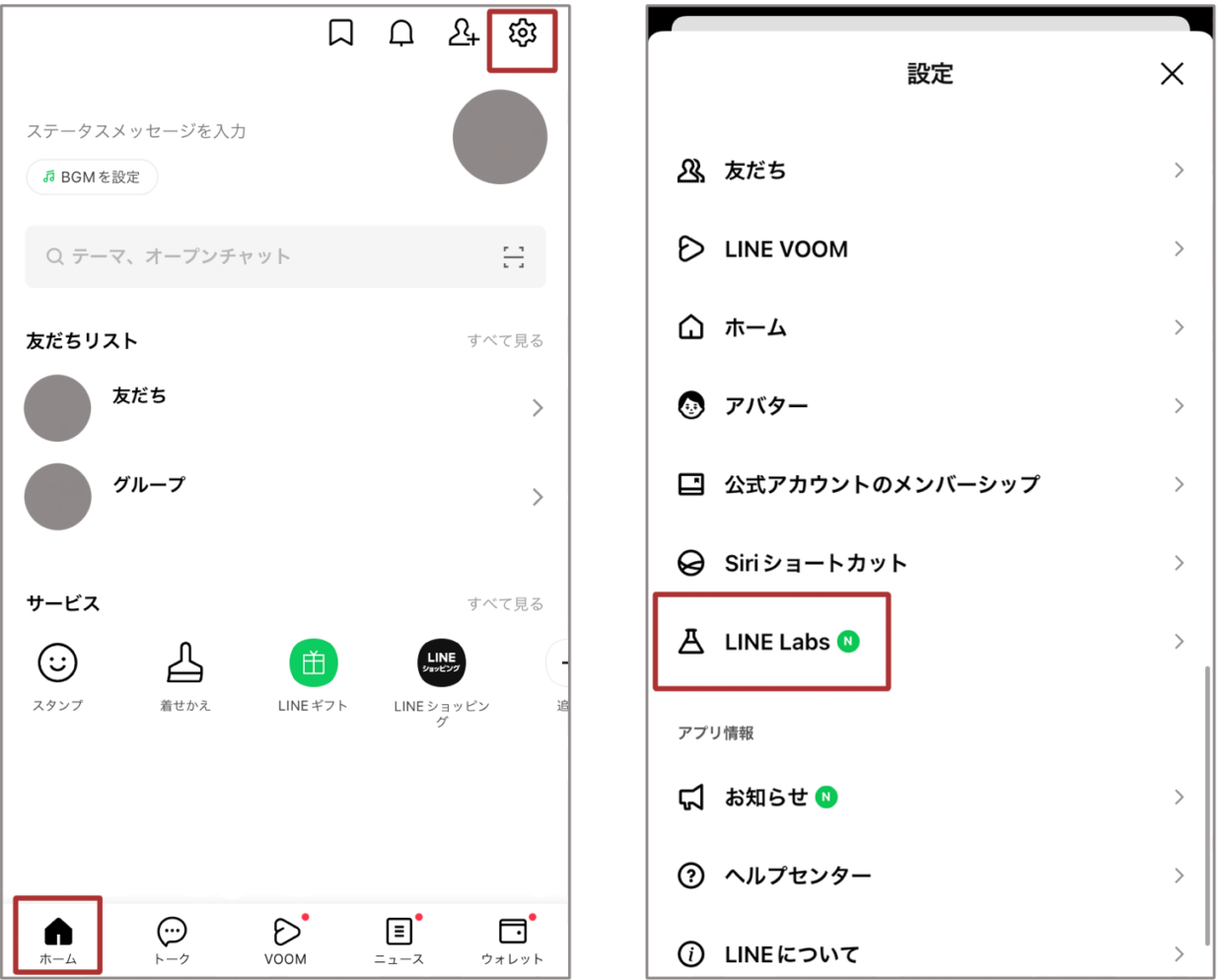 「トークフォルダー」をオン
「トークフォルダー」をオン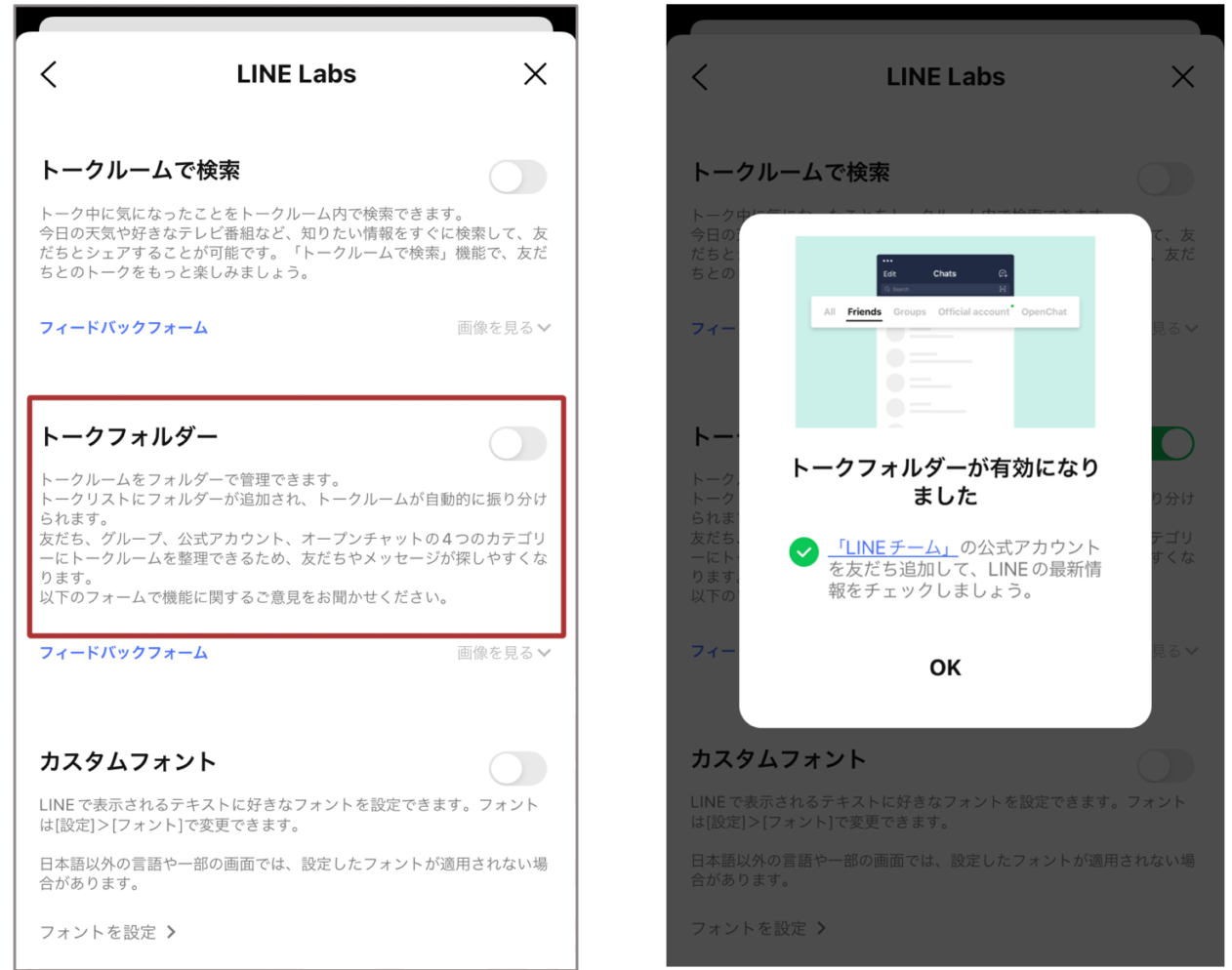 設定を行うと、トーク画面の上部にフォルダーが表示されます。
設定を行うと、トーク画面の上部にフォルダーが表示されます。
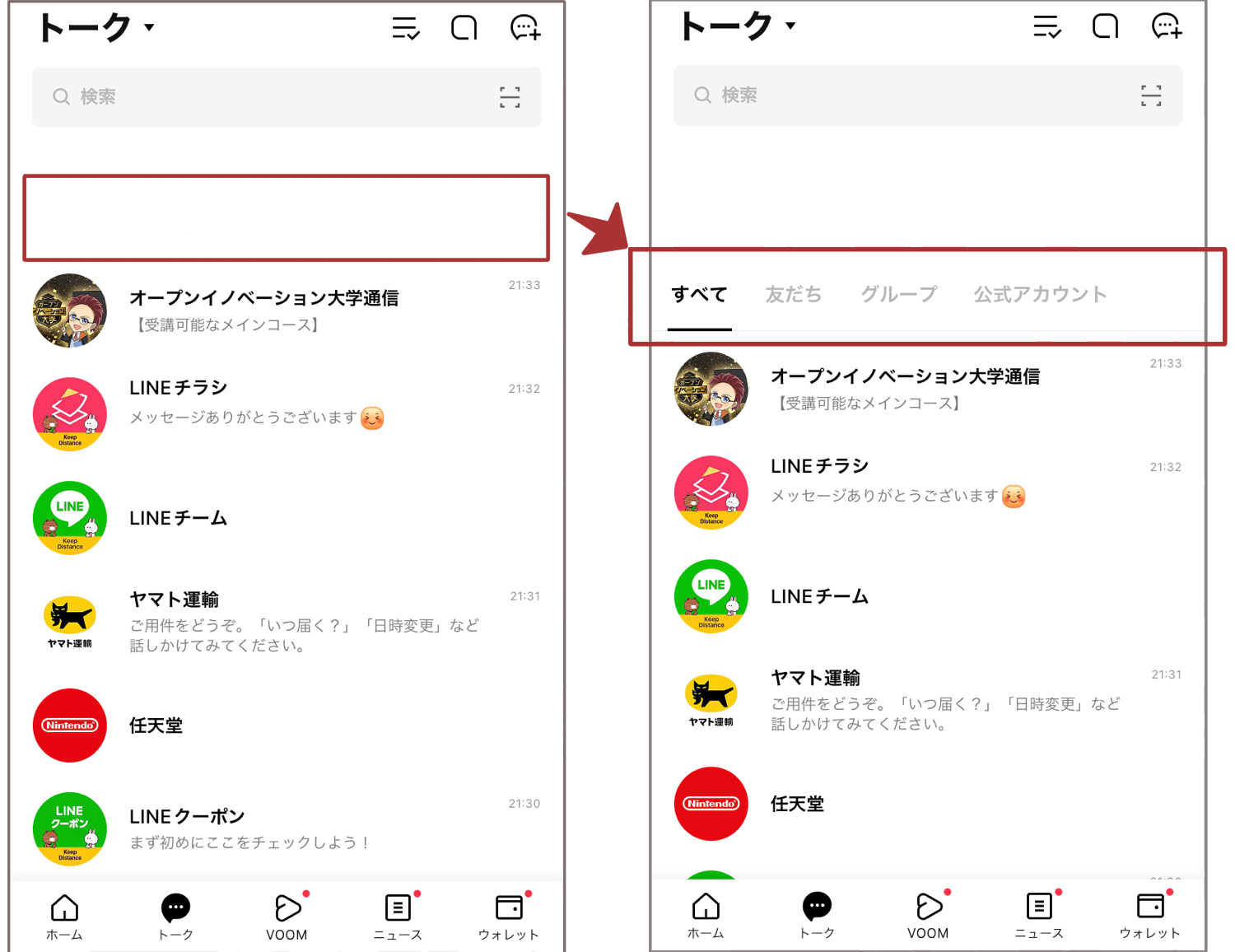
<パソコン版設定方法>
画面左下「…」
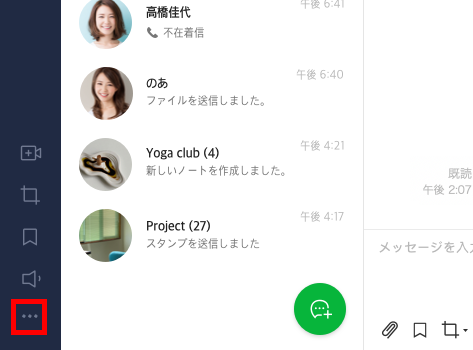
「トーク」>「トークフォルダー機能をオン」にチェックを入れる
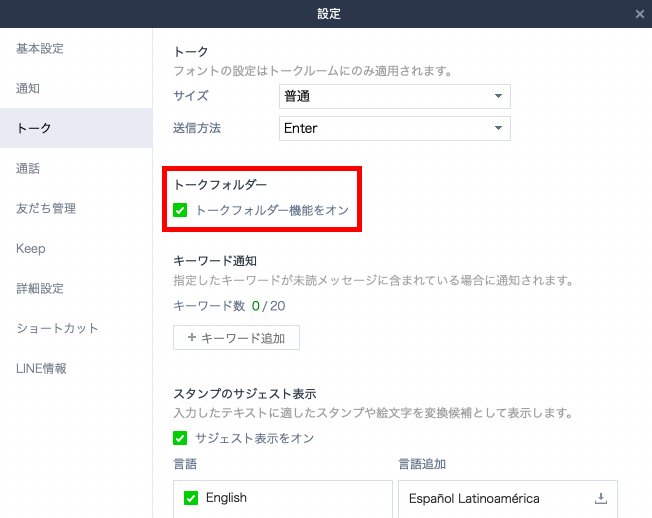
設定を行うと、トーク画面の上部にフォルダーが表示されます。
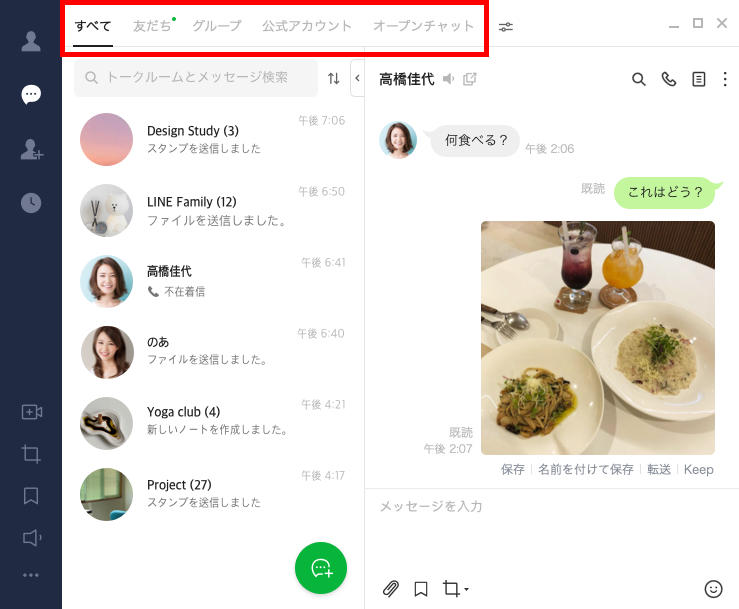
2. 「カスタムフォント」機能(文字フォントの変え方)
「カスタムフォント」とは、LINEトークやメニューの文字フォントを変えられる機能です。
※日本語以外の言語や一部の画面では、設定したフォントが適用されない場合があります。
※カスタムフォント機能は、iPhoneのiOS版「LINE」10.19.0以上でのみ利用可能です。よってAndroidのLINEアプリではカスタムフォントを利用できません。
<設定方法>
「ホーム」>「設定⚙」>「LINE Labs」
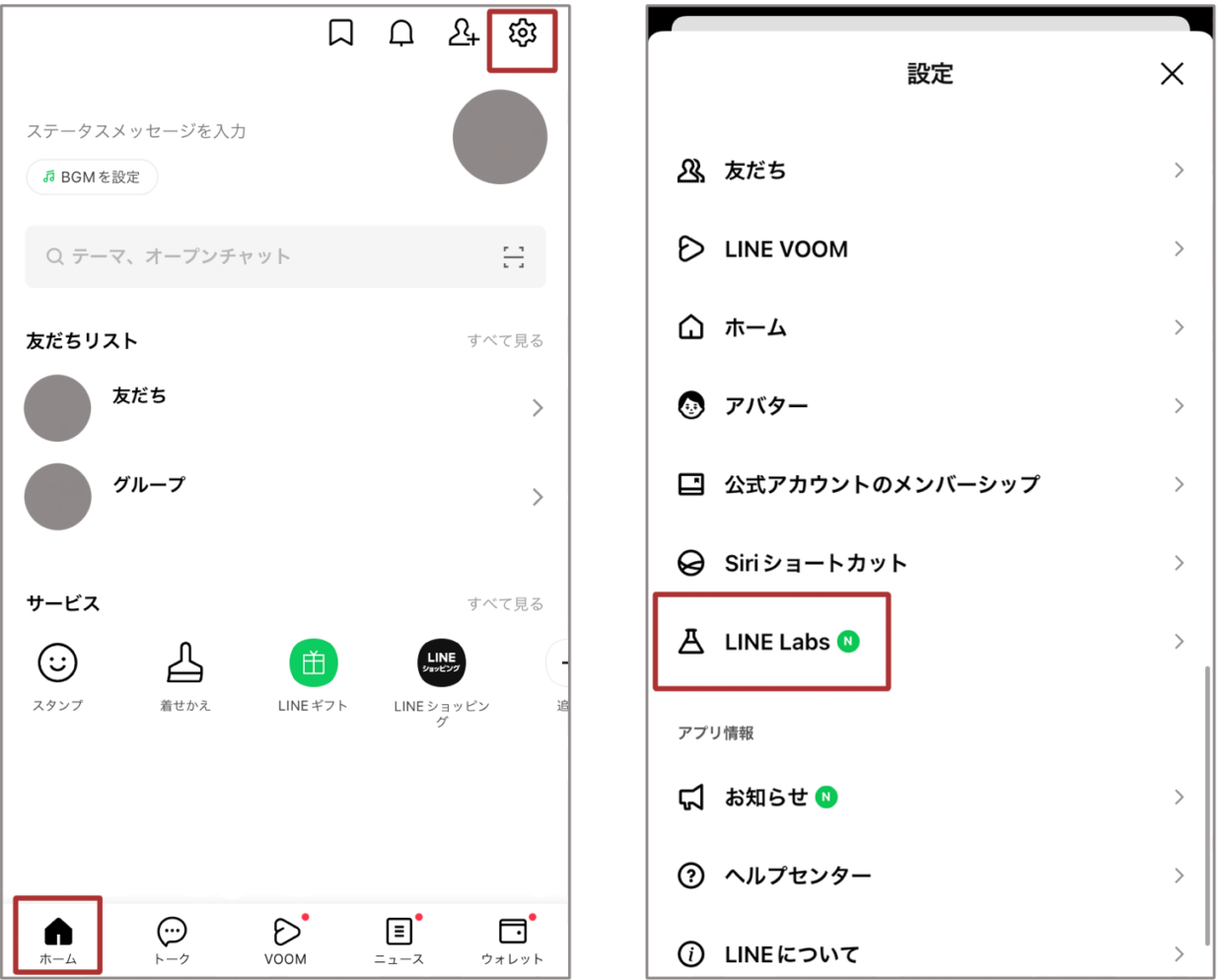
「カスタムフォント」をオン
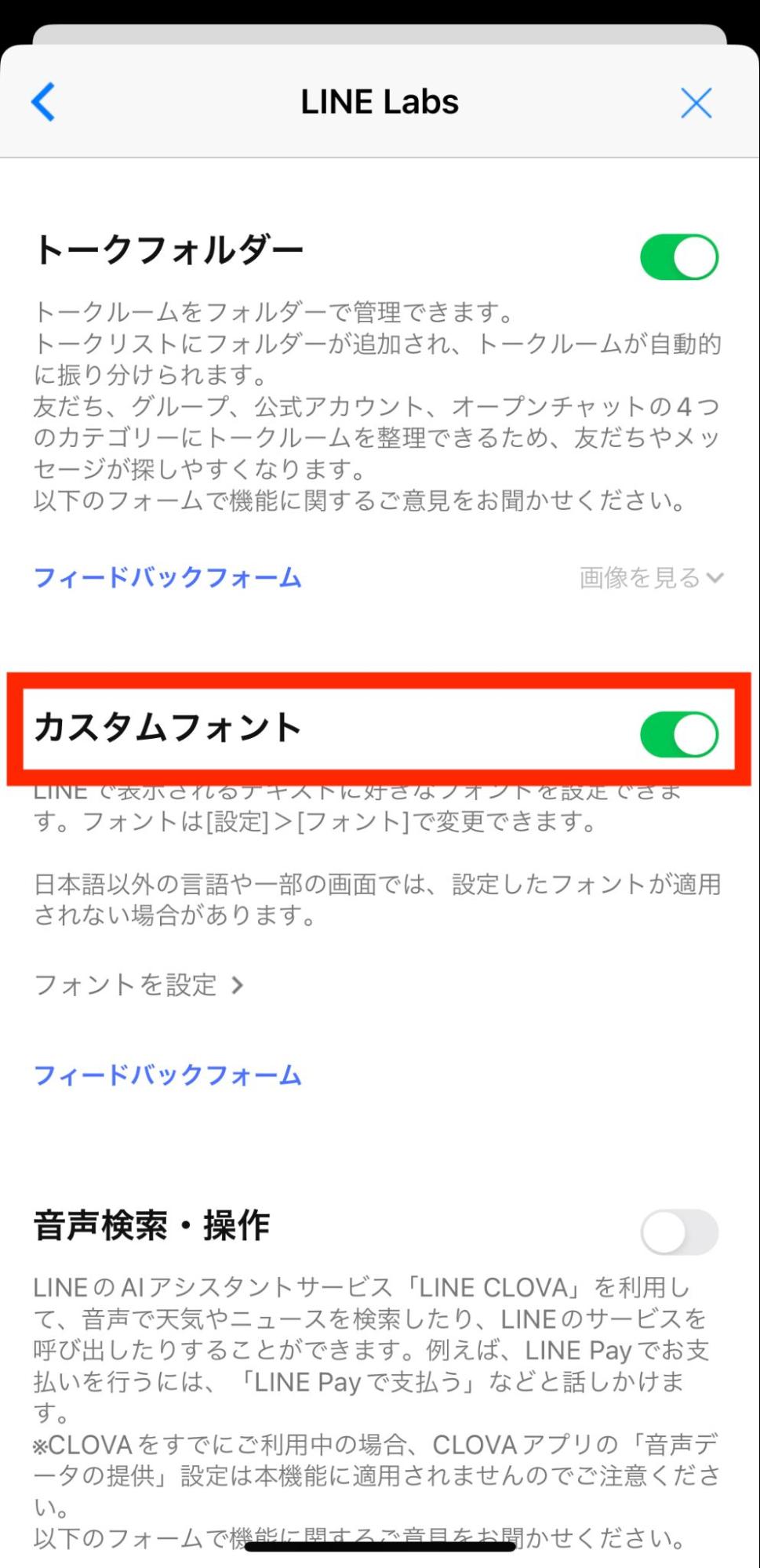
設定に戻り「フォント」をタップ>フォント一覧ページが表示されるので、好みのフォントを選択
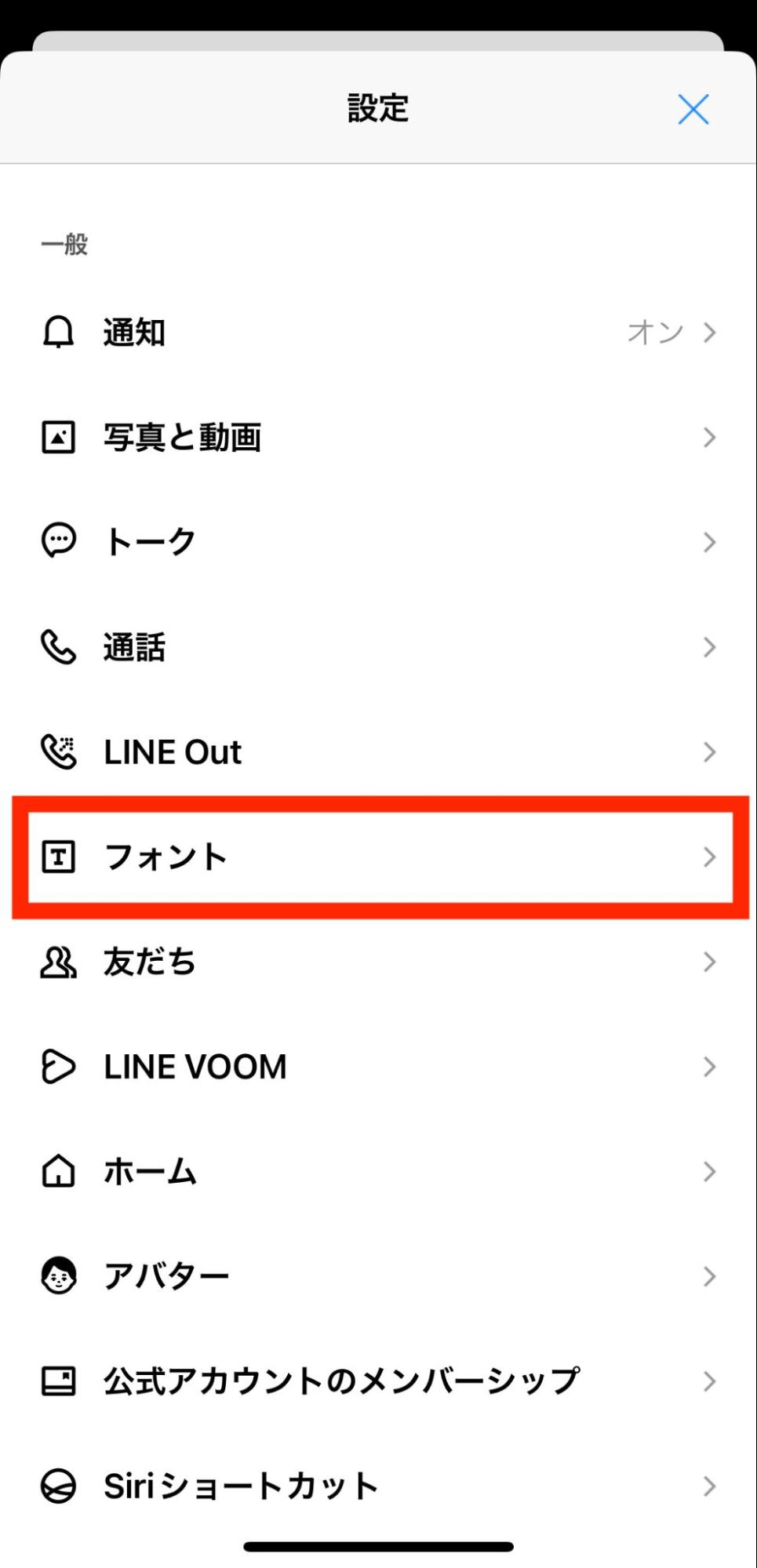
設定が完了すると、LINEアプリ上のフォントが変更されます。
3. 「リンクをデフォルトのブラウザで開く」機能
「リンクをデフォルトのブラウザで開く」とは、LINEアプリ内で送受信したリンクを、LINEアプリ内のブラウザでなく、デフォルトのブラウザ(SafariやChromeなど)で開ける機能です。
※現在はiPhoneのみ対応(2024年5月時点)
リンクをコピーしたり、「ブラウザで開く」を選択したりしなくても、リンクをデフォルトのブラウザで開けます。
<設定方法>
「ホーム」>「設定⚙」>「LINE Labs」
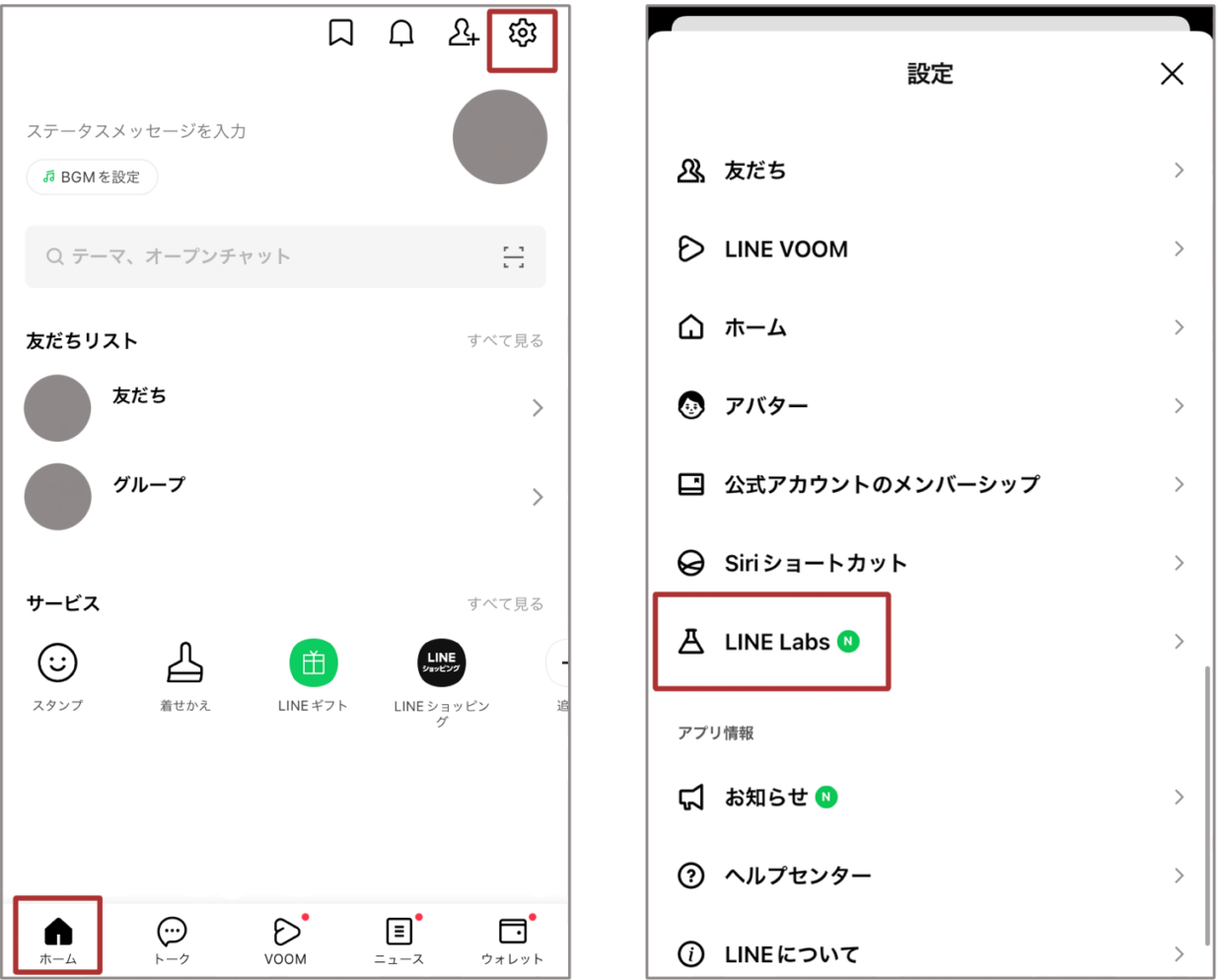
「リンクをデフォルトのブラウザで開く」をオン
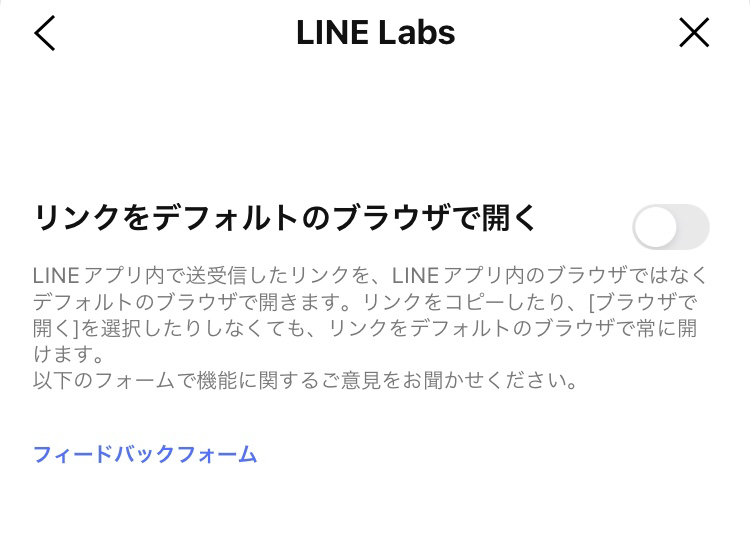
4. 「ミュートメッセージ」機能
「ミュートメッセージ」とは、送信相手に通知させることなく、メッセージを送れる機能です。
<設定方法>
「ホーム」>「設定⚙」>「LINE Labs」
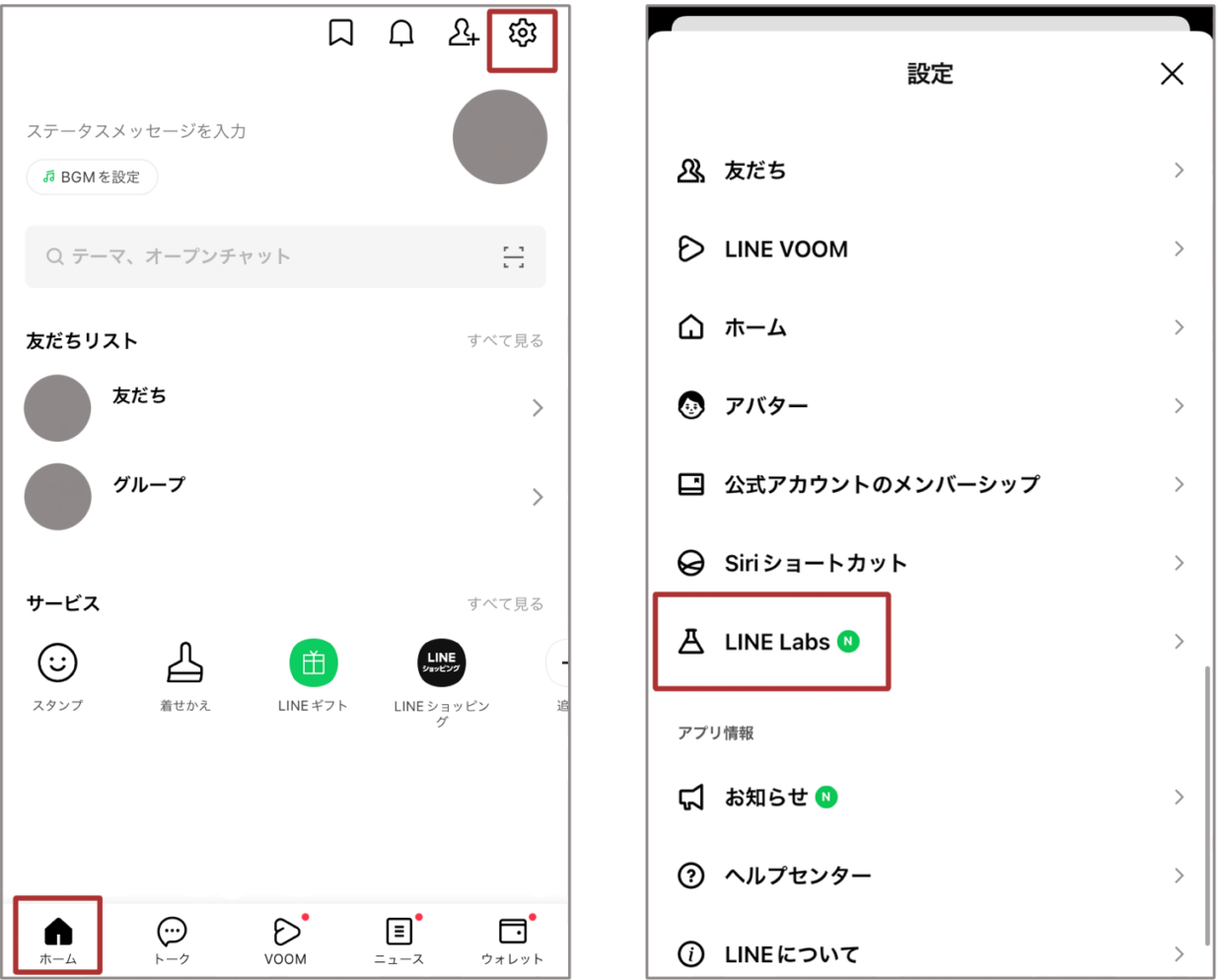
「ミュートメッセージ」をオン
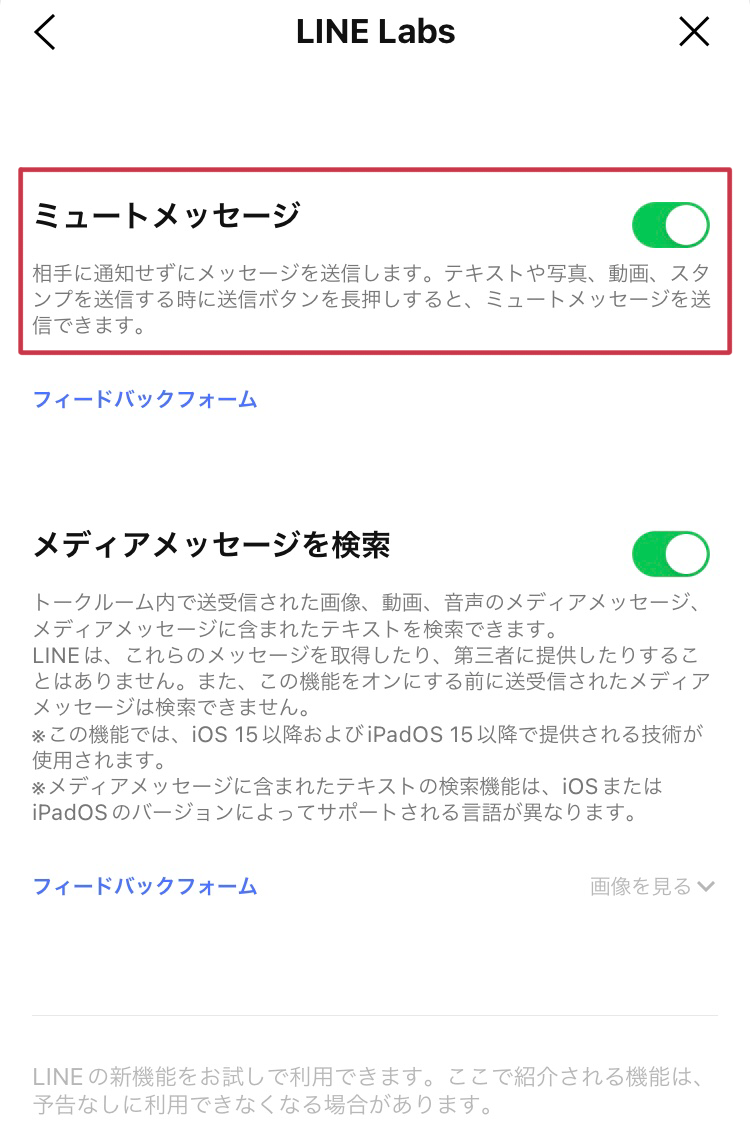
通常通りメッセージ作成>送信ボタンを長押し>「ミュートメッセージ」を選択
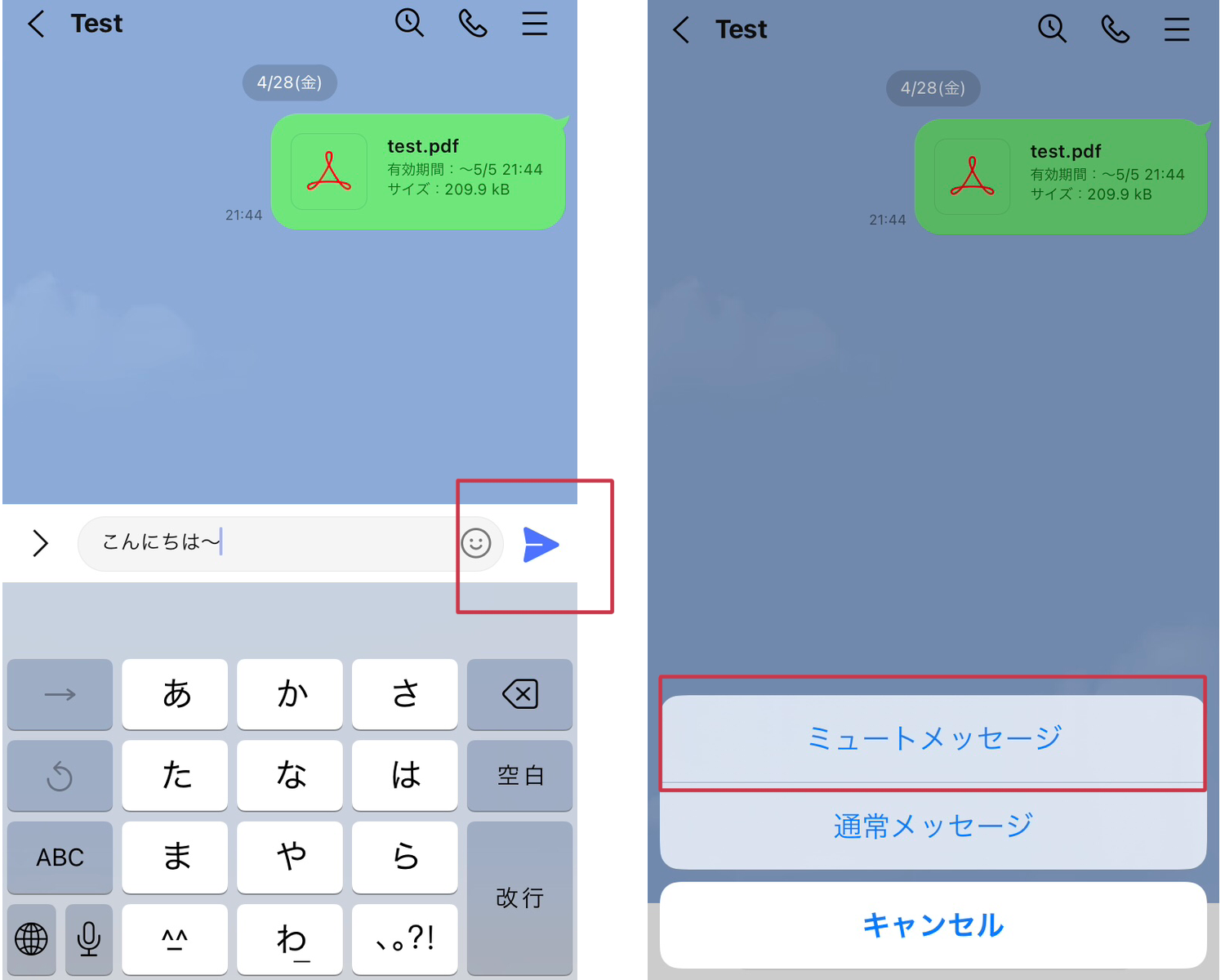
以上でミュートメッセージを送れます。
5. 「メディアメッセージを検索」機能
「メディアメッセージを検索」とは、トークルーム内で送受信された以下のデータに含まれたテキストを検索できる機能です。
- 画像
- 動画
- 音声のメディアメッセージ
- メディアメッセージ
<設定方法>
「ホーム」>「設定⚙」>「LINE Labs」
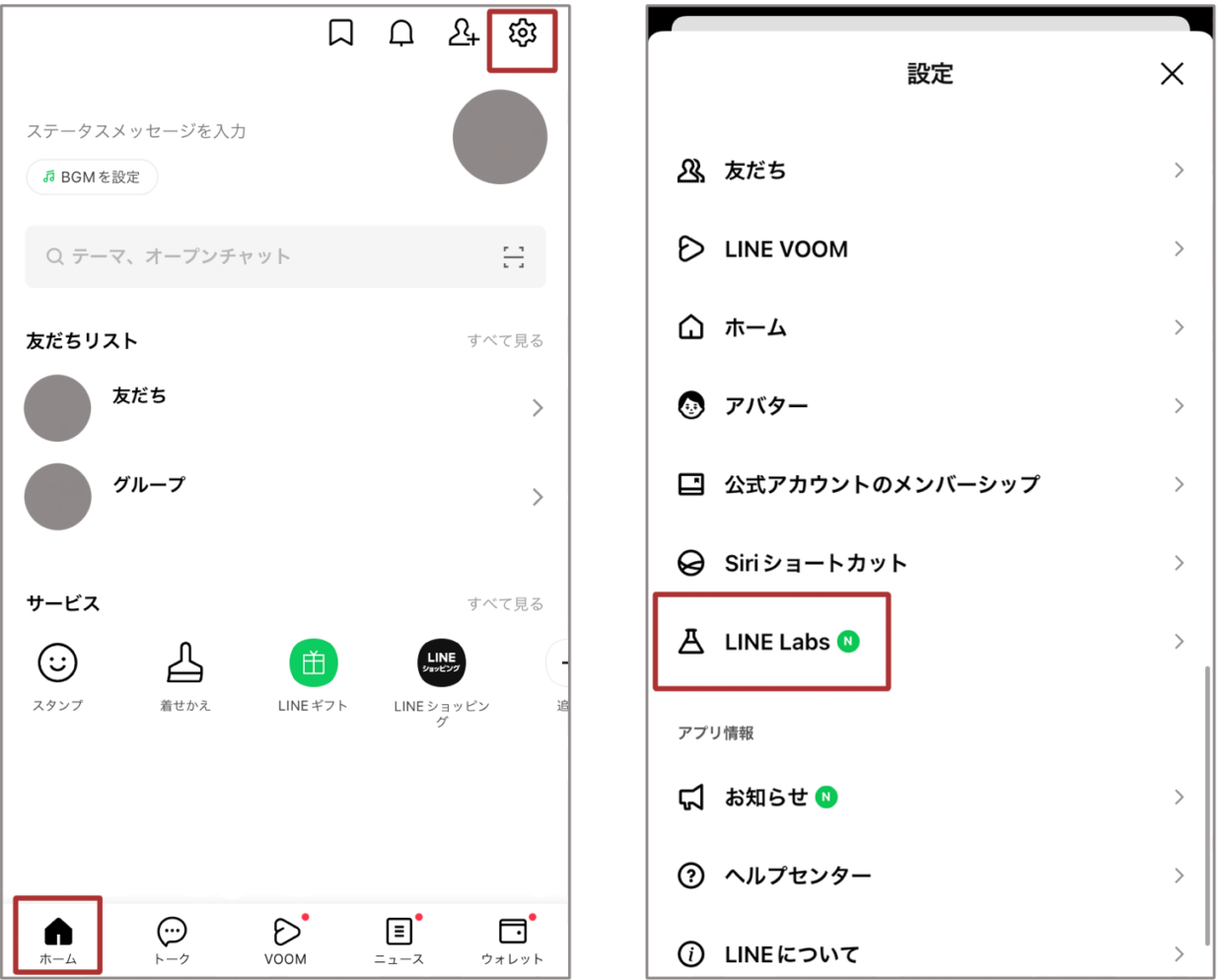
「メディアメッセージを検索」をオン>「ダウンロード」
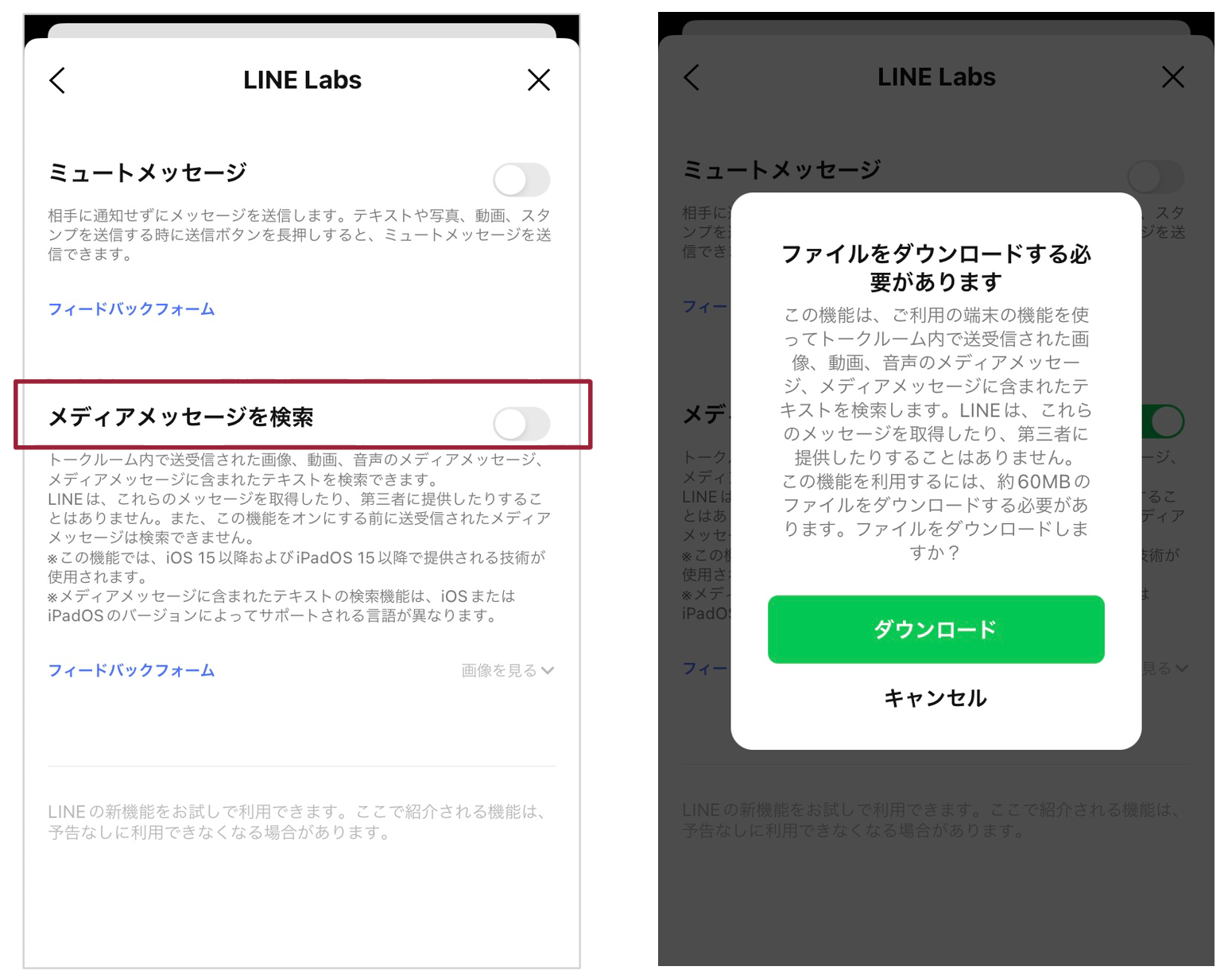
「ホーム」もしくは「トーク」タブの検索窓キーワード入力
※トーク相手を特定していない場合
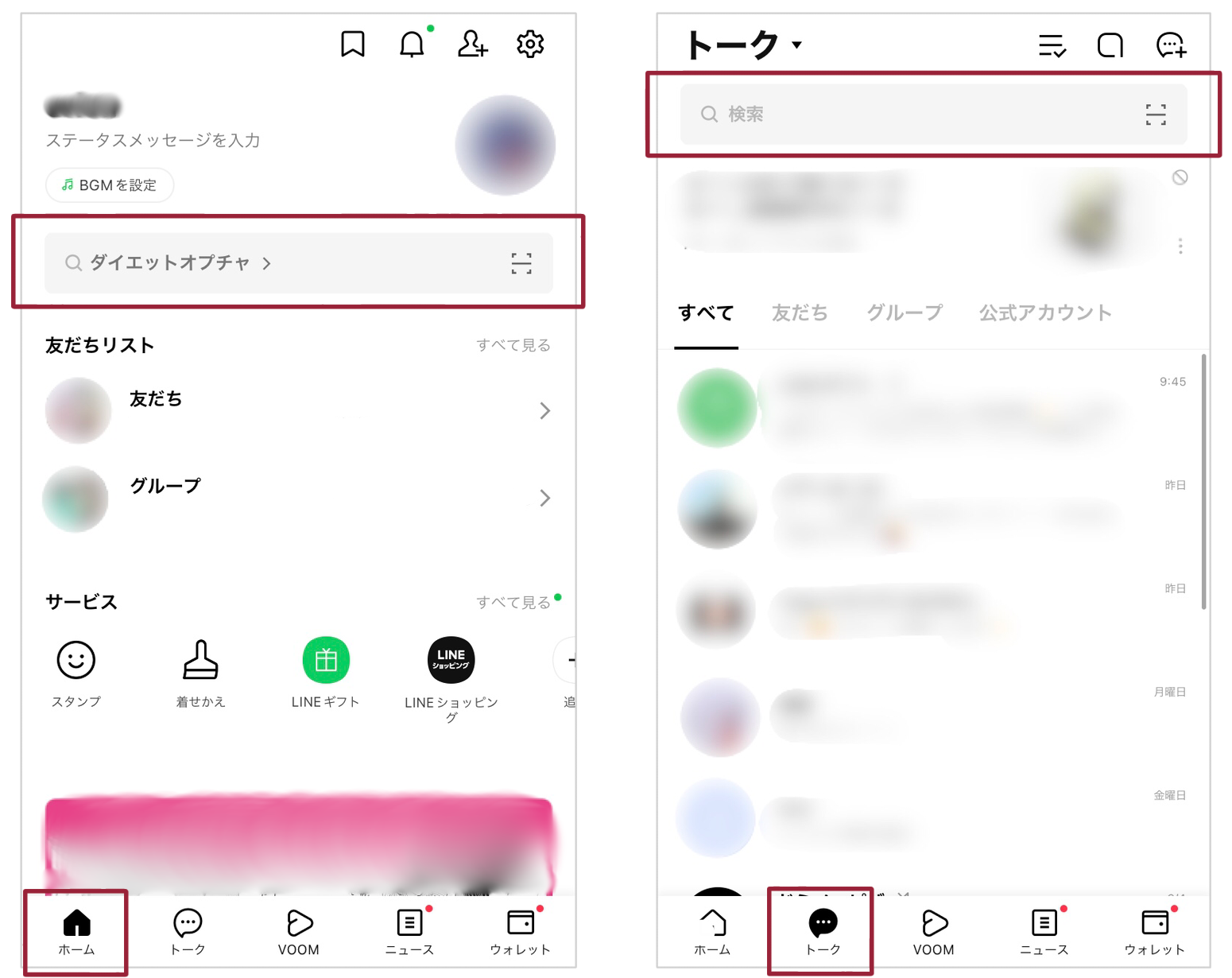
もしくは、トークルーム内「検索(虫眼鏡)マーク」>キーワード入力
※トーク相手を特定している場合
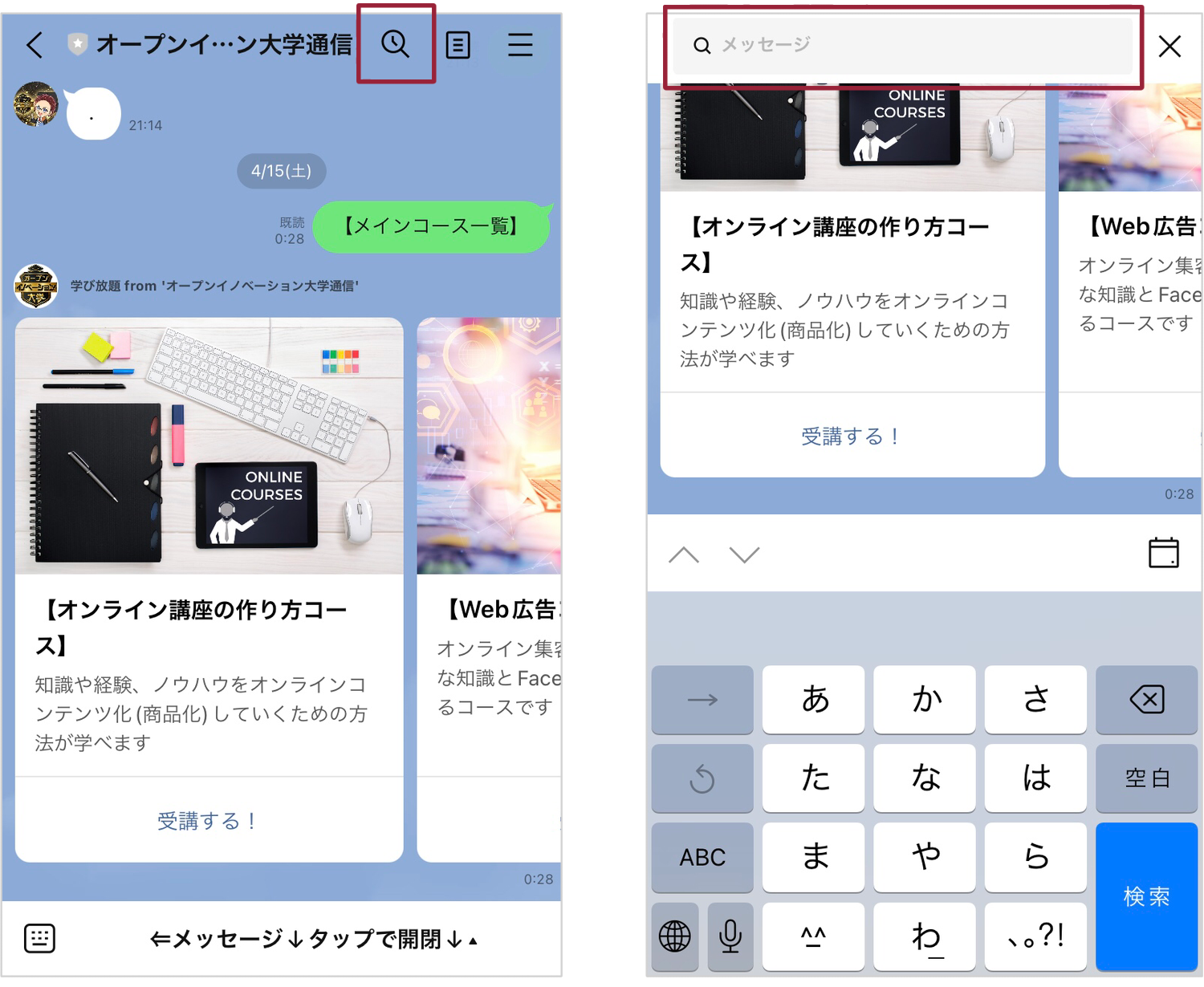
画像などのメディア内に入っているキーワードと一致すると、検索結果に表示されます。
LINEラボに関するよくある質問
LINEラボに関するよくある質問に回答します。
LINEラボが使えないのは何で?
LINEラボはスマートフォン限定で使える機能ですが、iOS版とAndroid版で提供している機能が異なる場合があります。
自分が利用しているスマホのOSで使える機能かどうか確認しましょう。
また、LINEのバージョンが低いと、新機能が搭載されていない可能性があります。
その場合はLINEのアップデートを行い、再度確認してみてください。
LINEラボの使用をやめる方法は?
LINEラボの使用をやめるには、「設定⚙」>「LINE Labs」から各機能の項目をオフにしましょう。
提供終了を事前に知るには?
LINEラボは、予告されずに削除されると案内がされているので、事前に通知はされません。
ただ、LINEラボの項目ごとの公式ページにて、事前にサービス終了の記載がされることもあります。
気になる場合は、該当のページを確認してみてください。
誰でも無料で使える?
LINEラボの機能は、誰でも無料で利用できます。
ただ、iOS版とAndroid版で利用できる機能が異なる場合はありますので、ご注意ください。
パソコン版LINEアプリでも使える?
LINEラボはスマートフォン限定で使える機能なので、基本的にパソコン版では利用できません。
しかし、「トークフォルダー」機能のように、パソコン版LINEでも使える機能はあります。
まとめ
本記事では、LINEラボについての紹介をいたしました。
リリース前の機能なので、不安定な部分も見られますが、便利機能として活躍するものでもあります。
ぜひご自身の使い方に合わせて、LINEラボの機能を利用してみてくださいね。













-1.jpeg)

